下面图老师小编要跟大家分享PS创建风趣糖果文字效果,简单的过程中其实暗藏玄机,还是要细心学习,喜欢还请记得收藏哦!
【 tulaoshi.com - PS文字特效 】

步骤1:
让我们创建一个新的文档:设置宽度为600像素,高度为450像素,分辨率为72 DPI。
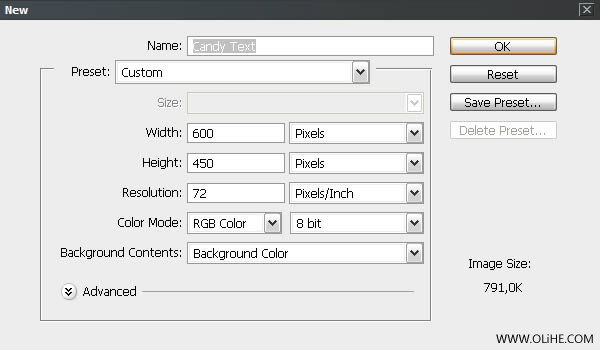
步骤2:
接下来复制背景层,执行菜单栏图层复制图层。并且重命名新的层为背景图案。
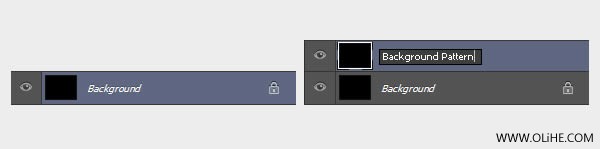
步骤3:
现在,我们将要添加一些纹理:双击背景图案层 打开图层样式窗口,进入图案叠加,从列表中选择Cherry01然后单击OK。
如何添加图案:
在PS安装的文件夹里会有预置一项,里面有图案,把PAT.格式的东西放在那里。
然后在PS里的编辑选项里找到预设管理器,预设类型选择图案,再选右侧的载入,将刚才的那些PAT.选中,就可以了。
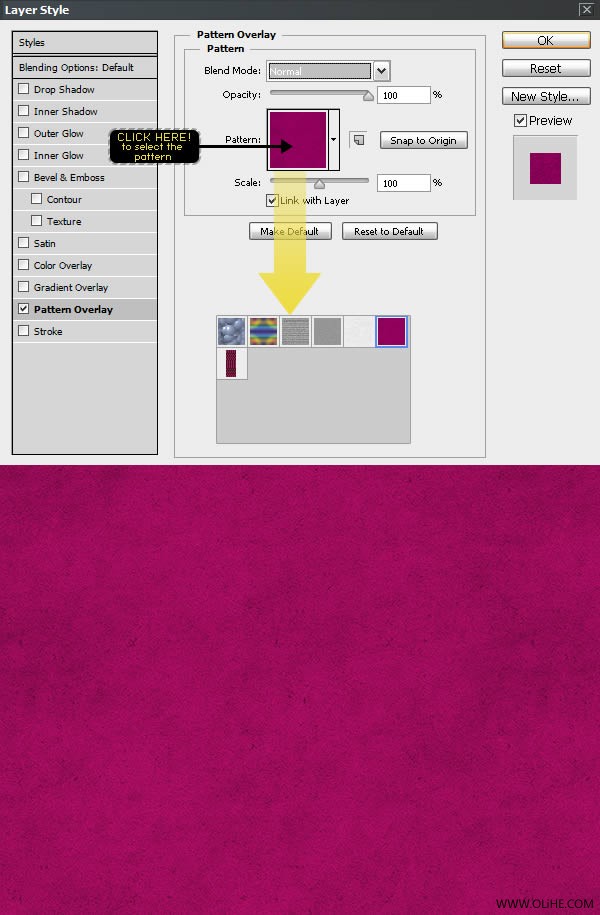
步骤4:
你必须通过双击背景图案层去装饰图案风格,设置以下值。

步骤5:
让我们输入单词糖果CANDY,设置字体大小为100 pt;字间距为40。为制造最好的效果,可以把消除锯齿模式设置为锐利。
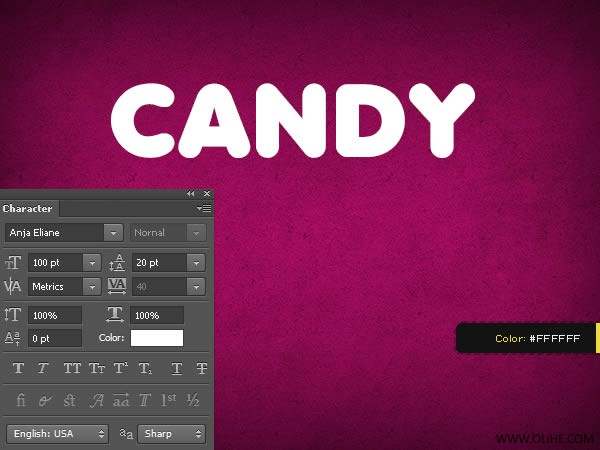
步骤6:
让我们选择移动工具(V),选中文本和背景图层,然后在上面的菜单上点击调整命令:水平居中对齐和水平垂直对齐,使文本集中。如下图所示:
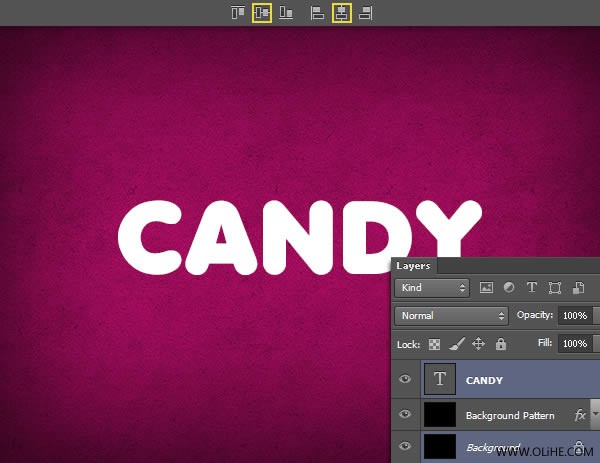
步骤7:
现在在你的图层菜单中右键单击图层,对文本添加一个图层样式:选择混合选项。接着按下图进行其他设置,然后单击OK。

步骤8:
(本文来源于图老师网站,更多请访问http://www.tulaoshi.com)让我们先从文字效果入手!首先我们要添加一些阴影来将文本与背景区分开:执行 图层 图层样式 阴影,按照下图设置各值。

步骤9:
现在我们开始处理糖果纹理:进入图层样式图案叠加,单击图案从列表中选择波浪模式

步骤10:
从图层样式窗口中选择内阴影,并按下图设置以下值。这一步操作将加强文本的效果。

步骤11:
进入图层样式外发光,然后按照下图所示进行设置,以添加阴影到文本中去。

步骤12:
再进入图层样式内发光,按照下图设置,给文本添加内发光效果。

步骤13:
现在,我们要让文本出现 光滑塑料的效果:进入图层样式斜角和浮雕,使用以下值进行设置。

步骤14:
在这一步我们要使色彩更丰富,强调灯光和阴影:进入图层样式,将颜色叠加和渐变叠加,按下图值进行设置。
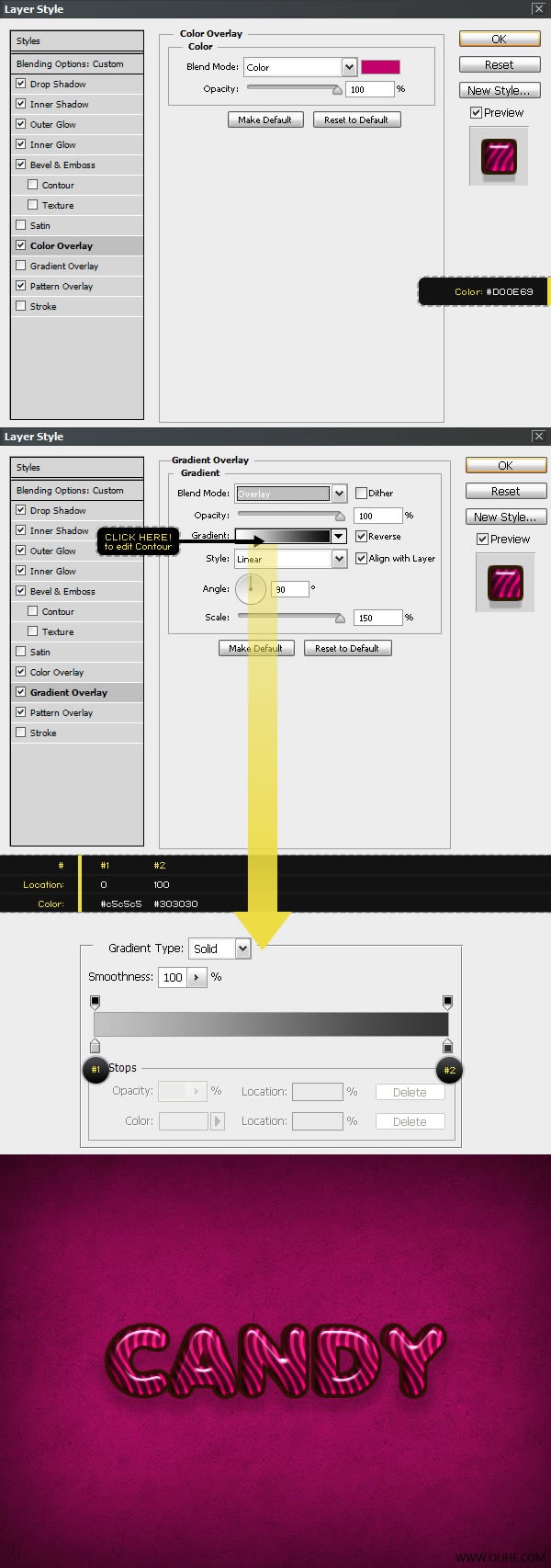
步骤15:
虽然是这是最后一步,但也是非常重要的一步。我们要给字母边缘添加亮度以达到一个好的效果:进入图层样式描边,并使用下图所示的值。(填充类型选择渐变)
提示:你可以在颜色条框中点击任意一个颜色,最后按下图值进行设置。

下面是最终的图像

注:更多精彩Tulaoshi.com教程请关注图老师photoshop教程栏目,图老师PS群:311270890欢迎你的加入
(本文来源于图老师网站,更多请访问http://www.tulaoshi.com)来源:http://www.tulaoshi.com/n/20160405/2122503.html
看过《PS创建风趣糖果文字效果》的人还看了以下文章 更多>>